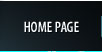


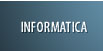







Problemi di BOOT
A chi non è mai capitato di beccarsi un Sistema che non ne vuol sapere di avviarsi in nessun modo o che segnala danneggiamenti a file con messaggi del tipo : NTLDR mancante o file BOOT.INI mancante o danneggiato e cose del genere? Vedremo di seguito alcune soluzioni a problemi di questo tipo. Per prima cosa formattate un comune floppy disk da 3,5" e copiateci su i seguenti file: - BOOT.INI Ricordatevi, però, di abilitare la visualizzazione di tutti i file/cartelle. (da una finestra di esplora risorse andate su Strumenti/Opzioni cartella/Visualizzazione/Visualizza Cartelle e fiel nascosti). In questo modo, in caso di problemi con uno dei file sopra riportati, potrete ripristinarli velocemente. Addirittura, inserendo il floppy disk appena creato all'accensione del personal computer, anche in situazioni di emergenza, dovreste così essere in grado di riavviare tutti i vostri sistemi operativi installati! --------------------------------------------------------------------------------------------- - Risolvere i problemi con NTLDR e NTDETECT.COM Se Windows 2000/XP si rifiuta di ripartire visualizzando il messaggio : NTLDR mancante. Impossibile avviare il sistema. Premere CTRL+ALT+DEL per riavviare. Fate così. Formattate da un sistema su cui è installato Windows XP un floppy disk e copiateci su i file NTLDR e NTDETECT.COM contenuti nella cartella /I386 del CD ROM di installazione di Windows XP. [boot loader] Sostituite la lettera N con il numero della partizione contenente Windows XP (ad esempio 1 se è su C:\), salvate e riavviate il computer con il floppy inserito (assicuratevi che Windows XP sia stato installato nella cartella \WINDOWS altrimenti specificate quella corretta). In alternativa, avviate la Console di ripristino di Windows XP e digitate quanto segue:
- Quando NTOSKRNL sembra danneggiato o mancante Ecco un'altro dei messaggi d'errore più comuni che si riscontrano durante problemi di avvio del S.O. : NTOSKRNL file danneggiato o mancante Come fare? Inserite il CD ROM d'installazione di Windows XP nel lettore e riavviate il sistema (accertandovi che il BIOS del vostro pc sia regolato per il boot da CD ROM). CD i386 Togliete il Cd di WinXP e digitate EXIT.
- HAL.DLL danneggiato o mancante Se, in fase di avvio di Windows, ricevete un errore facente riferimento al file HAL.DLL agite così. bootcfg /rebuild che vi consentirà di ricreare il file BOOT.INI, il principale indiziato per questo errore.
- \WINDOWS\SYSTEM32\CONFIG danneggiato o mancante Dal prompt della Console di ripristino digitate: cd \windows\system32\config A seconda che l'errore visualizzato riguardi \WINDOWS\SYSTEM32\CONFIG\SYSTEM o \WINDOWS\SYSTEM32\CONFIG\SOFTWARE, digitate quanto segue: 1. nel caso di "SYSTEM" digitate: 2. nel caso di "SOFTWARE": Estraete il CD d'installazione di Windows XP dal lettore e digitate il comando EXIT.
- BOOT.INI danneggiato, File mancanti, impossibilità di avviare Windows
In caso si riscontrino problemi/segnalazioni su questo file è possibile usare i seguenti comandi :
|
CATEGORIE
>> Prodotti
>> Offerte
>> Usato
>> Novità
>> Download
>> Trucchi
>> Contatti
|
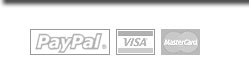

MARINO'S © 2007 | P.IVA 02665011207 | Tutti i diritti sono Riservati | Projected by Maurizio Castigliola | Webdesigner Maurizio Castigliola